Automaattisten koosteiden määrittäminen
Automaattisten koosteiden määrittämiseen kuuluu tuetun semanttisen DirectQuery-mallin harjoittamisen käyttöönotto ja yhden tai useamman ajoitetun päivityksen määrittäminen. Kun olet suorittanut useita harjoitus- ja päivitystoimintoja, voit palata semanttisiin malliasetuksiin hienosäätääksesi muistissa olevaa koostevälimuistia käyttävien raporttikyselyiden prosenttiosuutta. Ennen kuin suoritat nämä vaiheet, varmista, että tiedät täysin kohdassa Automaattiset koosteet kuvatut toiminnot ja rajoitukset.
Ota käyttöön
Automaattisten koosteiden ottaminen käyttöön edellyttää semanttisen mallin omistajan oikeuksia. Työtilan järjestelmänvalvojat voivat ottaa haltuun mallin omistajan käyttöoikeudet.
Laajenna semanttisen mallin Asetukset Ajoitettu päivitys ja suorituskyvyn optimointi.
Vaihda Automaattiset koosteet -koulutuksen arvoksiKäytössä. Jos valitsin näkyy harmaana, varmista, että Tietolähteen tunnistetiedot on määritetty ja että olet kirjautunut sisään.
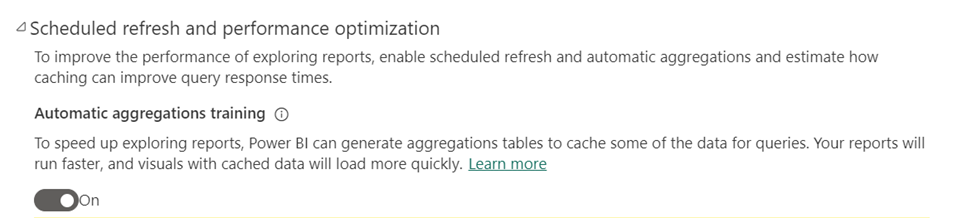
Määritä Päivitysaikataulu-kohdassa päivitystaajuus ja aikavyöhyke. Jos Päivitysaikataulu-ohjausobjektit on poistettu käytöstä, tarkista tietolähteen määritykset, mukaan lukien yhdyskäytäväyhteys (tarvittaessa) ja tietolähteen tunnistetiedot.
Valitse Lisää toinen aika ja määritä sitten yksi tai useampi päivitys.
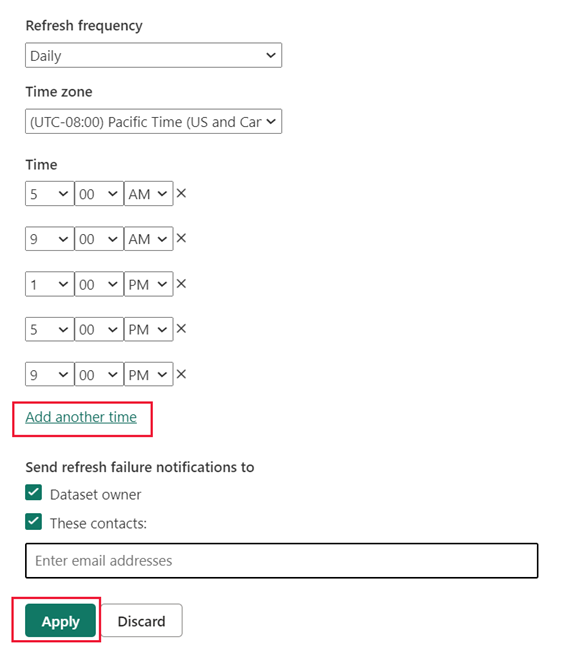
Sinun on ajoitettava vähintään yksi päivitys. Valitsemasi tiheyden ensimmäinen päivitys sisältää sekä harjoitustoiminnon että päivityksen, joka lataa uudet ja päivitetyt koosteet muistissa olevalle välimuistille. Ajoita lisää päivitystä, jotta raporttikyselyt, jotka kohdistuvat koosteiden välimuistiin, saavat eniten synkronoituja tuloksia taustatietolähteen kanssa. Lisätietoja on kohdassa Toimintojen päivittäminen.
Valitse Käytä.
Pyydettäessä suoritettava juna ja päivitys
Valitsemasi tiheyden ensimmäinen ajoitettu päivitystoiminto sisältää harjoitustoiminnon. Jos tämä harjoitustoiminto ei valmistu 60 minuutin aikarajan puitteissa, seuraava päivitystoiminto ei lataa tai päivitä koosteita välimuistissa. Seuraavaa harjoitustoimintoa ei suoriteta ennen valitsemasi tiheyden ensimmäistä päivitystoimintoa.
Tällaisissa tapauksissa voit suorittaa manuaalisesti yhden tai useamman tarvittaessa suoritettavan koulutus- ja päivitystoiminnon, jos haluat suorittaa täysin harjoittamisen ja lataamisen tai päivittämisen koosteet välimuistissa. Jos esimerkiksi tarkistat päivityshistoriaa ja jos päivän ensimmäinen ajoitettu koulutus- ja päivitystoiminto (tiheys) ei ylitä aikarajaa etkä halua odottaa seuraavan päivän ajoitettua päivitystä, joka sisältää harjoitustoiminnon suoritettavaksi, voit suorittaa yhden tai useamman pyydettäessä suoritettavan juna- ja päivitystoiminnon, jotta voit käsitellä tietokyselylokin (junan) ja ladata koosteet välimuistiin (päivitys).
Voit suorittaa pyydettäessä suoritettavan juna- ja päivitystoiminnon valitsemalla Harjoita ja Päivitä nyt. Muista pitää silmällä päivityshistoriaa varmistaaksesi, että pyydettäessä suoritettava koulutustoiminto on suoritettu onnistuneesti. Jos et suorita toista juna- ja päivitystoimintoa, kunnes koulutus on suoritettu onnistuneesti ja koosteet ladataan tai päivitetään välimuistiin.
Trainin ja Refresh Now:n suorittaminen voi olla hyödyllistä, kun hienosäädät niiden raporttikyselyiden prosenttiosuutta, jotka käyttävät muistissa olevan välimuistin koosteita. Suorittamalla pyydettäessä suoritettavan junan ja päivityksen nyt -toiminnon voit nopeasti selvittää, salliiko uusi prosenttiasetus harjoittamistoiminnon suorittamisen aikarajan puitteissa.
Muista, että koulutus- ja päivitystoiminnot sekä ajoitetut että pyynnöstä suoritettavat toiminnot vaativat paljon prosesseja ja resursseja sekä tietolähteelle että Power BI:lle. Valitse aika, jolloin resurssiin vaikuttaa vähiten.
Hienosäätöä
Sekä käyttäjän määrittämät että järjestelmän luomat koostetaulukot ovat osa mallia, vaikuttavat mallin kokoon ja niihin sovelletaan Power BI -mallin aiemmin määrittämiä kokorajoitteita. Koosteiden käsittely kuluttaa myös resursseja ja vaikuttaa mallin päivitysten kestoihin. Optimaalinen määritys löytää tasapainon useimmin käytettyjen raporttikyselyiden koosteiden välimuistista esikoostettujen tulosten tarjoamisen välillä samalla kun hyväksytään hitaammat tulokset poikkeaville ja ad-hoc-kyselyille, mikä nopeuttaa koulutusta ja päivitysaikoja ja vähentää järjestelmäresurssien kuormitusta.
Prosenttiosuuden säätäminen
Oletusarvoisesti koosteiden välimuistin asetus, joka määrittää, kuinka monta prosenttia raporttikyselyistä käyttää koosteita muistissa olevasta välimuistista on 75 %. Prosenttiosuuden lisääminen tarkoittaa sitä, että suurempi määrä raporttikyselyitä on luokiteltu korkeammalle, minkä vuoksi niiden koosteet sisällytetään muistissa olevien koosteiden välimuistiin. Vaikka suurempi prosenttiosuus voi tarkoittaa sitä, että enemmän kyselyihin vastataan muistissa olevasta välimuistista, se voi myös tarkoittaa pidempiä koulutus- ja päivitysaikoja. Pienemmän prosenttiosuuden säätäminen voi puolestaan tarkoittaa lyhyempiä koulutus- ja päivitysaikoja ja vähemmän resurssien käyttöä, mutta raportin visualisoinnin suorituskyky voi heiketä, koska muistissa olevien koosteiden välimuisti vastaa vähemmän raporttikyselyitä, koska näiden raporttikyselyiden täytyy sen sijaan pyöristää tietolähteeseen.
Ennen kuin järjestelmä voi määrittää välimuistiin sisällytettävät parhaat koosteet, sen on ensin tiedettävä, mitä raportin kyselymalleja käytetään useimmin. Varmista, että sallit harjoitus-/päivitystoimintojen useiden iterointien suorittamisen, ennen kuin muutat koosteiden välimuistia käyttävien kyselyiden prosenttiosuutta. Näin koulutusalgoritmilla on aikaa analysoida raporttikyselyitä laajemmalta ajanjaksolta ja sopeutua siihen vastaavasti itse. Jos olet esimerkiksi ajoittanut päivitysten päivittäisen tiheyden, haluat ehkä odottaa koko viikon. Käyttäjien raportointimallit voivat joidenkin viikonpäivien aikana olla erilaisia kuin toiset.
Prosenttiosuuden säätäminen
Laajenna semanttisen mallin Asetukset Ajoitettu päivitys ja suorituskyvyn optimointi.
Kyselykattavuus-kohdassa voit korottaa tai pienentää prosenttiosuuden haluttuun arvoon säätämällä kyselyn prosenttiosuutta koostevälimuistien liukusäätimen avulla. Kun säädät prosenttiosuutta, Kyselyn suorituskyky -vaikutuksen hissikaavio näyttää arvioidut kyselyvastausajat.
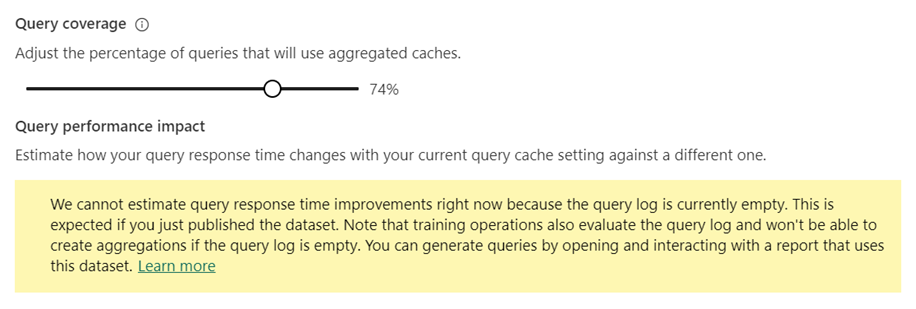
Valitse Harjoita ja Päivitä nyt tai Käytä.
Arvioi kyselyn suorituskykyvaikutus
Kyselyn suorituskykyvaikutushissikaavio tarjoaa arvioidut raporttikyselyn suoritusajat funktiona sille kyselyille, jotka käyttävät välimuistiin tallennettuja koosteita. Kaavio näyttää aluksi 0,0 kaikille mittareille, kunnes vähintään yksi harjoitus-/päivitystoiminto suoritetaan. Ensimmäisen harjoitus-/päivitystoiminnon jälkeen kaaviosta voi olla apua sen selvittämisessä, voiko muistissa olevia koosteita välimuistia käyttävien kyselyjen prosenttiosuuden säätäminen mahdollisesti edelleen parantaa kyselyvastausta.
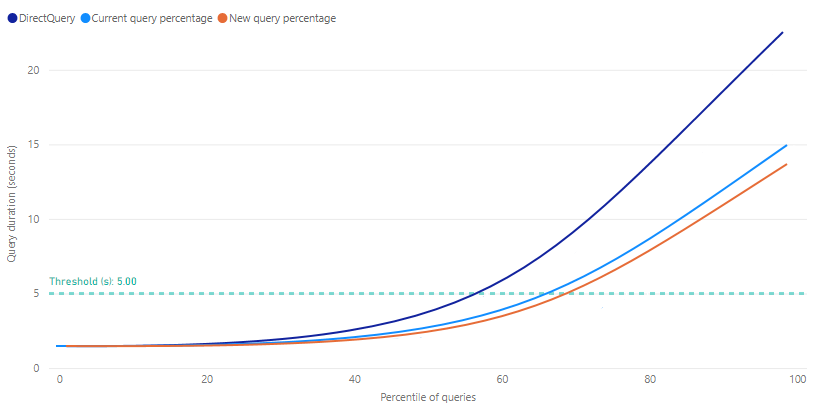
Raja-arvo näkyy merkintäviivana hissikaaviossa ja ilmaisee raporttiesi kyselyvastauksen kohdeajan. Voit sitten hienosäätää niiden kyselyjen prosenttiosuutta, jotka käyttävät koosteiden välimuistia, määrittämään uuden kyselyprosentin, joka täyttää halutun raja-arvon.
Mittarit
DirectQuery – Arvioitu kesto sekunteina raportille, joka lähetetään tietolähteeseen ja palautetaan tietolähteestä DirectQueryn avulla. Kyselyt, joihin muistissa olevien koosteiden välimuisti ei voi vastata, ovat yleensä tässä arviossa.
Nykyinen kyselyn prosenttiosuus : tämä on muistissa olevien koosteiden välimuistista vastauksia saaneiden raporttikyselyiden arvioitu kesto sekunteina viimeisimmän harjoitus-/päivitystoiminnon prosenttiasetuksen perusteella.
Uuden kyselyn prosenttiosuus : tämä on arvioitu kesto sekunteina raportille, joihin vastattiin juuri valitun prosenttiosuuden koosteiden välimuistista. Kun prosenttiliukusäädintä muutetaan, tämä mittausarvo kuvastaa mahdollista muutosta.
Disable
Sinulla on oltava mallin omistajan oikeudet, jotta voit poistaa automaattiset koosteet käytöstä. Työtilan järjestelmänvalvojat voivat ottaa haltuun mallin omistajan käyttöoikeudet.
Jos haluat poistaa käytöstä, vaihda Automaattiset koosteet -harjoittaminen -arvoksi Ei käytössä.
Kun poistat harjoittamisen käytöstä, sinua pyydetään poistamaan automaattiset koostetaulukot.
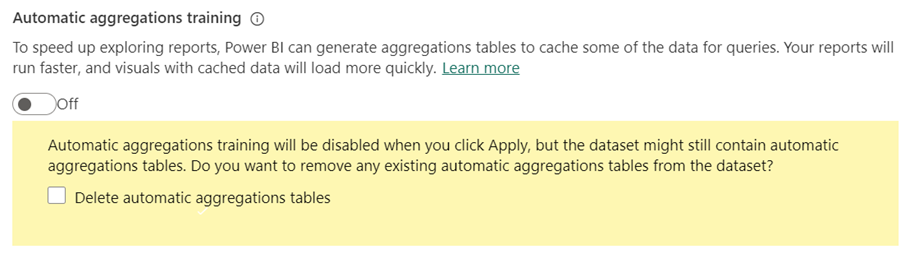
Jos päätät olla poistamatta olemassa olevia automaattisia koostetaulukoita, taulukot pysyvät mallissa ja päivitetään edelleen. Koska koulutus on poistettu käytöstä, niihin ei kuitenkaan lisätä uusia koosteita. Power BI käyttää edelleen olemassa olevia taulukoita koostetun kyselyn tulosten saamiseen, kun se on mahdollista.
Jos päätät poistaa taulukot, malli palautetaan alkuperäiseen tilaansa ilman automaattisia koosteita.
Valitse Käytä.